Win10系统怎么关闭Windows安全中心服务提醒【图文教程】
更新日期:2024-03-21 12:47:12
来源:网友投稿
手机扫码继续观看

近来,有些升级win10系统的用户反映自己在开机的时候,任务栏右下角老是会弹出一个提示启用windows安全中心服务的小窗口,不少人都觉得看着很不舒服。那么,我们要如何关闭掉它呢?接下来,win10系统关闭Windows安全中心服务提醒这个消息弹窗的具体方法。
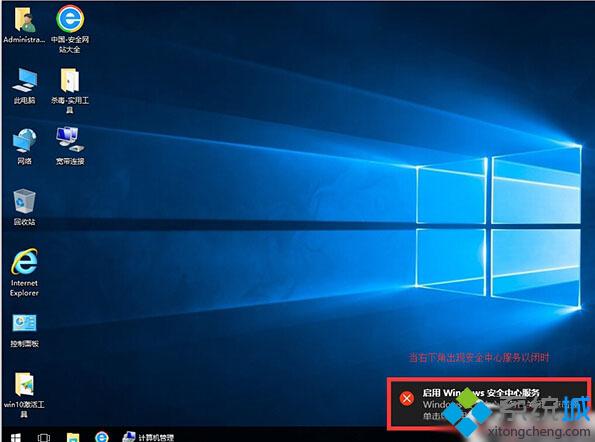
具体方法:
1、首先进入win10桌面,右键点击此电脑--管理--服务和应用--服务--找到 Security Center此项;

2、然后右击ecurity Center属性 先点击-启动-后启动类型选-自动(延迟启动) 然后应用确定;
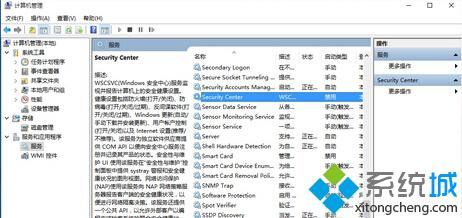
3、然后在控制面版-系统安全-安全性与维护-更改安全性与维护设置-把安全消息上面的钩去掉,然后点击确定按钮保存退出即可。
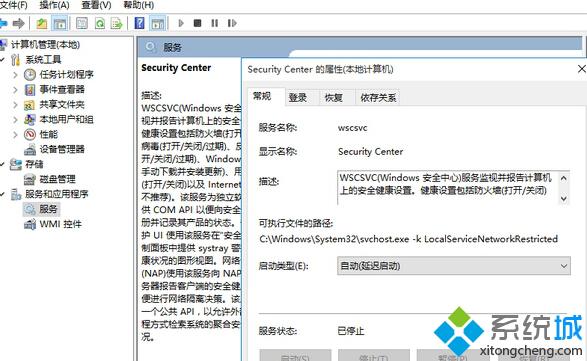
以上就是win10系统关闭Windows安全中心服务消息提醒弹窗的方法介绍了。有需要的用户,不妨按照系统小编的方法操作看看吧!
该文章是否有帮助到您?
常见问题
- monterey12.1正式版无法检测更新详情0次
- zui13更新计划详细介绍0次
- 优麒麟u盘安装详细教程0次
- 优麒麟和银河麒麟区别详细介绍0次
- monterey屏幕镜像使用教程0次
- monterey关闭sip教程0次
- 优麒麟操作系统详细评测0次
- monterey支持多设备互动吗详情0次
- 优麒麟中文设置教程0次
- monterey和bigsur区别详细介绍0次
系统下载排行
周
月
其他人正在下载
更多
安卓下载
更多
手机上观看
![]() 扫码手机上观看
扫码手机上观看
下一个:
U盘重装视频











